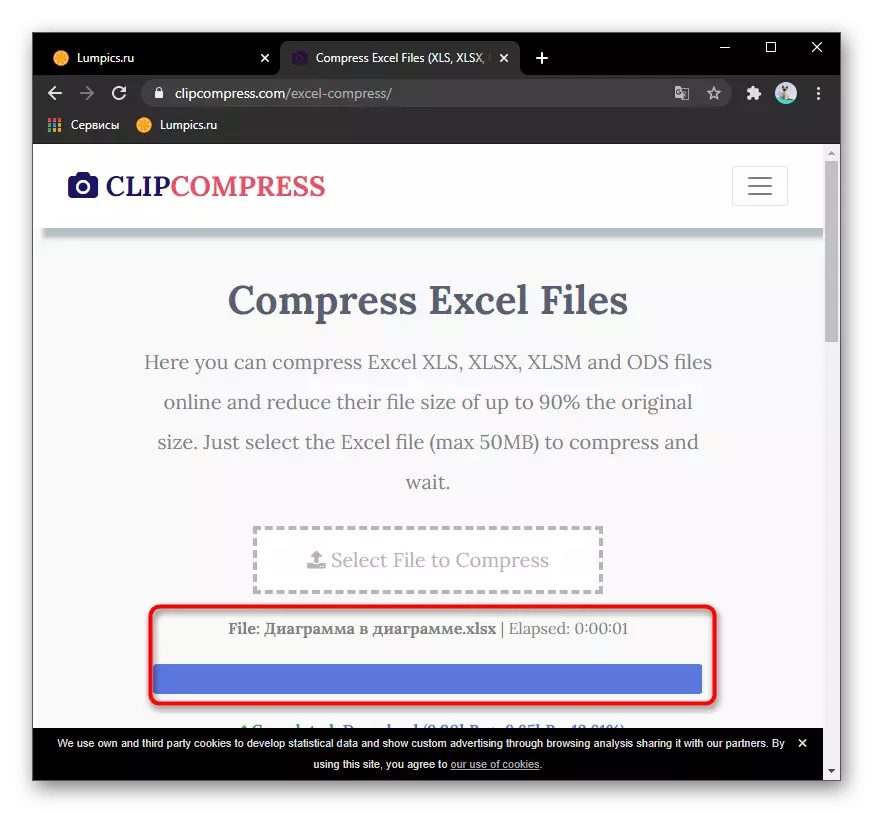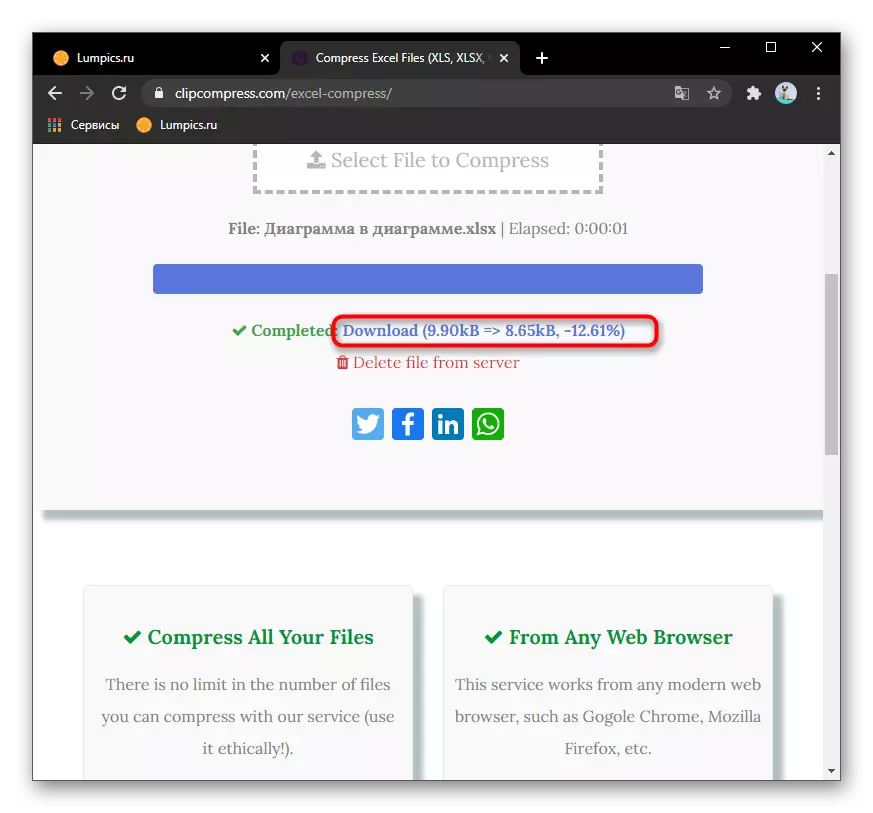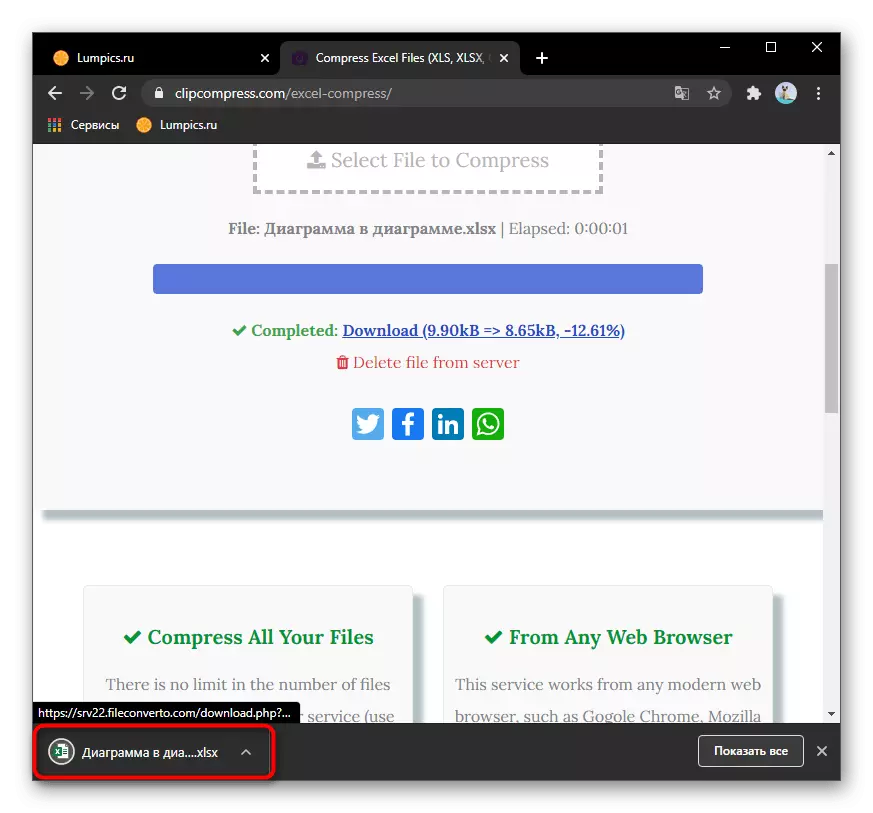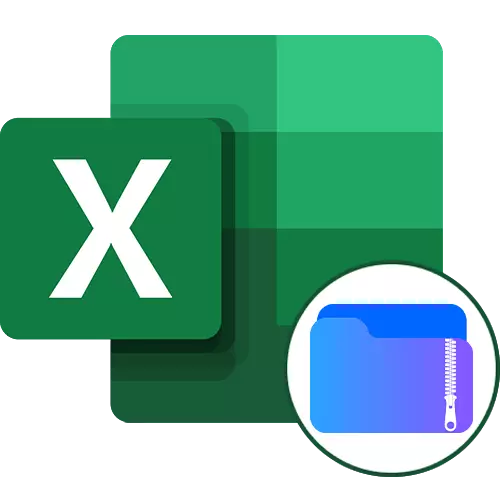
အကယ်. သင်သည်၎င်းတို့အားမကယ်တင်မီ Excel ကိုရွေးချယ်ခြင်းမပြုပါကကျွန်ုပ်တို့၏ဝက်ဘ်ဆိုက်တွင်အခြားညွှန်ကြားချက်များကိုဖတ်ရှုရန်အကြံပြုပါသည်။ ၎င်းသည်တတိယပါတီအွန်လိုင်း 0 န်ဆောင်မှုများအသုံးပြုခြင်းမရှိဘဲလုပ်ဆောင်ရန်အထောက်အကူပြုမည်ဖြစ်ပြီးအခြေအနေအများစုတွင်မလိုအပ်သောသို့မဟုတ်မလိုအပ်သောပုံစံချခြင်းများကိုဖယ်ရှားပစ်နိုင်သည်။
ဆက်ဖတ်ရန် - Microsoft Excel တွင်ဖိုင်အရွယ်အစားကိုလျှော့ချခြင်း
နည်းလမ်း 1: ချုံ့
Compresss ဟုခေါ်သောအွန်လိုင်း 0 န်ဆောင်မှုသည်မတူညီသောဖိုင်များအမျိုးအစားများကိုပြုလုပ်ရန်ဒီဇိုင်းပြုလုပ်ထားပြီးအကြိမ်ပေါင်းများစွာ၎င်းတို့၏အရွယ်အစားကိုချုံ့ရန်ခွင့်ပြုသည်။ XLSX သို့မဟုတ် XLS တွင်ထို site သည်ပြောင်းလွယ်ပြင်လွယ်သည့်ချိန်ညှိချက်များကိုမပေးချေ, ဖိုင်ကို၎င်း၏ကိုယ်ပိုင် algorithms ဖြင့်ချုံ့သည်။ သူတို့ကိုသုံးရန်အောက်ပါလုပ်ဆောင်မှုများကိုလုပ်ဆောင်ရန်လိုအပ်သည်။
အွန်လိုင်း 0 န်ဆောင်မှုကိုသွားပါ
- ထည့်သွင်းစဉ်းစားနေသောအွန်လိုင်း 0 န်ဆောင်မှု၏အဓိကစာမျက်နှာကိုသွားပါ, အထက်ပါသို့မဟုတ်ရှာဖွေရေးအင်ဂျင်ကိုသုံးပါ။ ဖိုင်ကိုရွေးချယ်ထားသော in ရိယာသို့ဆွဲယူပါသို့မဟုတ် "စူးစမ်းရှာဖွေသူ" ကိုဖွင့်ရန်၎င်းကိုနှိပ်ပါ။
- ဒုတိယအမှု၌လိုအပ်သောအရာဝတ္ထုကိုရှာပြီး၎င်းကိုနှစ်ချက်နှိပ်ပါ။
- အရာဝတ္ထုကိုအောင်မြင်စွာဒေါင်းလုပ်ဆွဲရန်မျှော်လင့်ပါ, ပြီးနောက်သင်တစ်ချိန်တည်းတွင်သင်လုပ်ဆောင်လိုပါကဖိုင်များထပ်ထည့်နိုင်သည်။
- ဤကိစ္စတွင်ပုံ၏အရည်အသွေးအတွက်တာဝန်ရှိသည့်ပြင်ဆင်မှုကိုမလိုအပ်ပါ, ထို့ကြောင့်၎င်း၏တန်ဖိုးကိုပြောင်းလဲရန်ပင်ကြိုးစားခြင်းမပြုလုပ်ပါ။
- "output files" အပိုင်းတွင် compressed Excel Object ကိုသင်တွေ့လိမ့်မည်။ သင်ချုံ့သည့်အတိုင်းအတာနှင့်အကျွမ်းတဝင်ရှိနိုင်သည်။
- ၎င်းကိုသင်၏ကွန်ပျူတာသို့ဒေါင်းလုပ်ဆွဲရန်ဖိုင်အမျိုးအစားရှိသောအစိမ်းရောင် link ကိုနှိပ်ပါ။
- download လုပ်ရန်နှင့်စာရွက်စာတမ်းအားကြည့်ရှုရန်မျှော်လင့်ထားပြီး၎င်းကိုတတိယပါတီ၏ဖိုင်အမျိုးအစားများကြောင့်တစ်ခါတစ်ရံတွင်ဖြစ်ပျက်နေသောအမှားများအတွက်အမှားများအတွက်စစ်ဆေးရန်မျှော်လင့်ပါ။






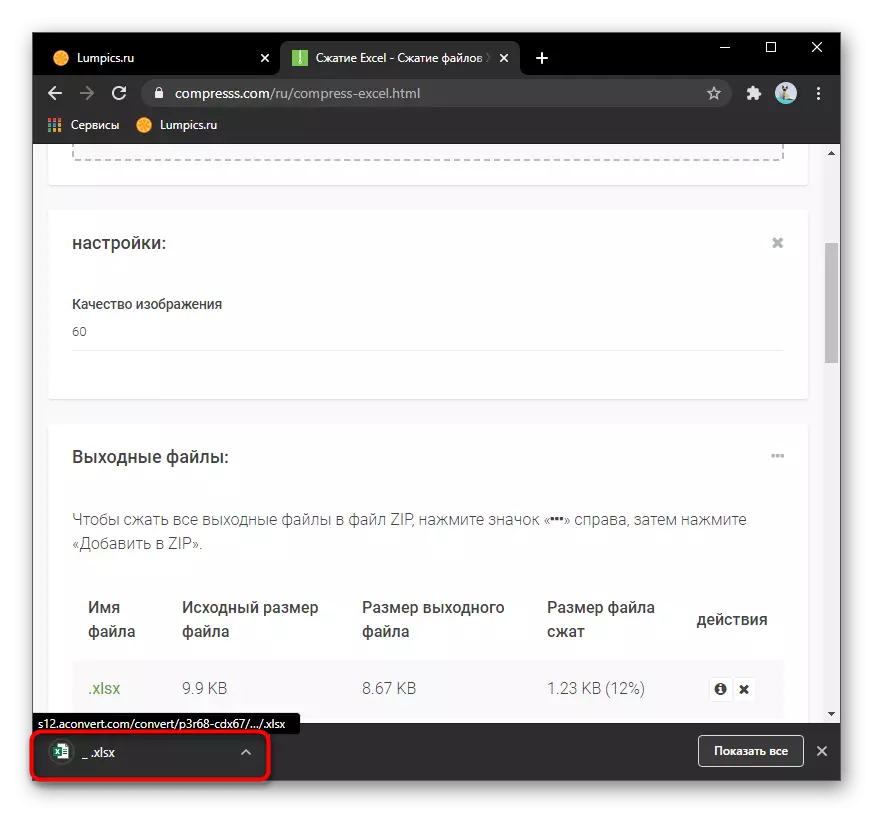
နည်းလမ်း 2: သင်
ယခုတွင်သင် decompress ဟုခေါ်သော site ကိုစဉ်းစားပါ, ၎င်းသည်လုပ်ဆောင်နိုင်မှုနှင့်မတူသော်လည်းယခင်ဗားရှင်းသည်လိုချင်သောချုံ့သည့်အတိုင်းအတာကိုမထောက်ပံ့ပါ။
အွန်လိုင်း 0 န်ဆောင်မှုသို့သွားပါ
- ဆိုက်ကိုဖွင့်ပြီးနောက် "Select file" ခလုတ်ကိုချက်ချင်းနှိပ်ပါ။
- ၎င်းကို "စူးစမ်းရှာဖွေသူ" မှတဆင့်ထည့်ပြီးစာမျက်နှာရှိသက်ဆိုင်ရာအကွက်ထဲတွင်ဖော်ပြထားကြောင်းသေချာပါစေ။ အဆင်သင့်ဖြစ်ခြင်းအားဖြင့် "ဖိုင်ကို download လုပ်ပြီးညှစ်" ကိုနှိပ်ပါ။
- အပြောင်းအလဲနဲ့စက္ကန့်အနည်းငယ်ကြာပြီးနောက်အောင်မြင်သောချုံ့ခြင်းတွင်အသိပေးချက်တစ်ခုပေါ်လာသည်။ နောက်တစ်ခုကဒေါင်းလုပ်လုပ်ခြင်းနှင့်သတင်းအချက်အလက်များအောင်မြင်ရန်မည်သို့လုပ်ဆောင်နိုင်ကြောင်းသတင်းအချက်အလက်ဖြစ်သည်။
- Download link ကိုနှိပ်ပြီးပြီးသားကွန်ပျူတာပေါ်တွင် compressed file ကိုဖွင့်သည်။
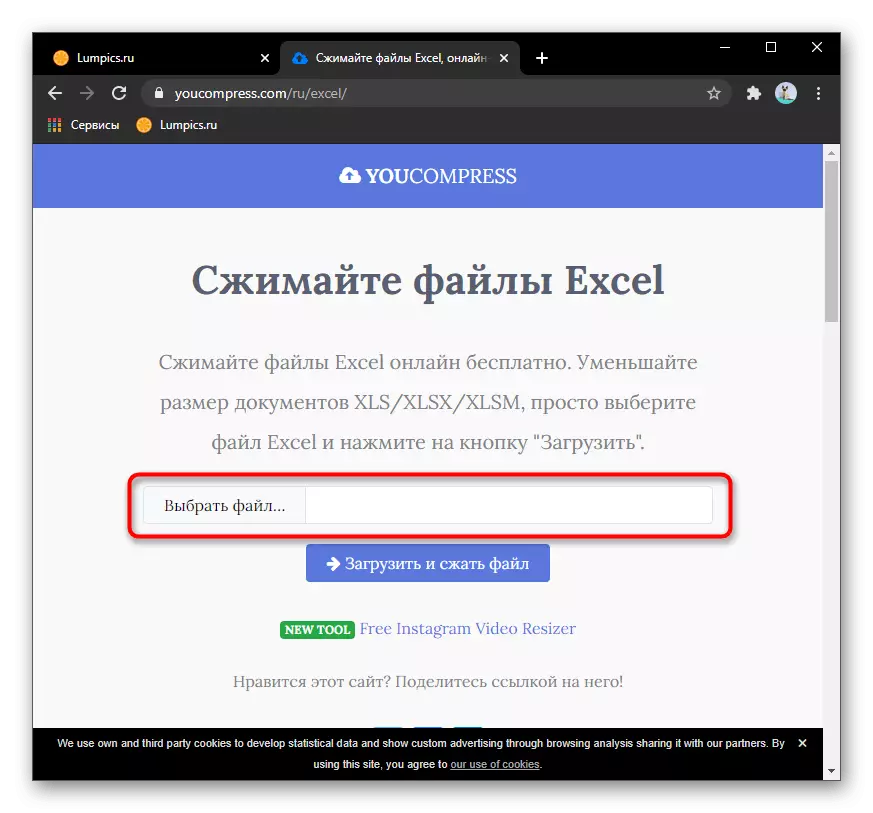
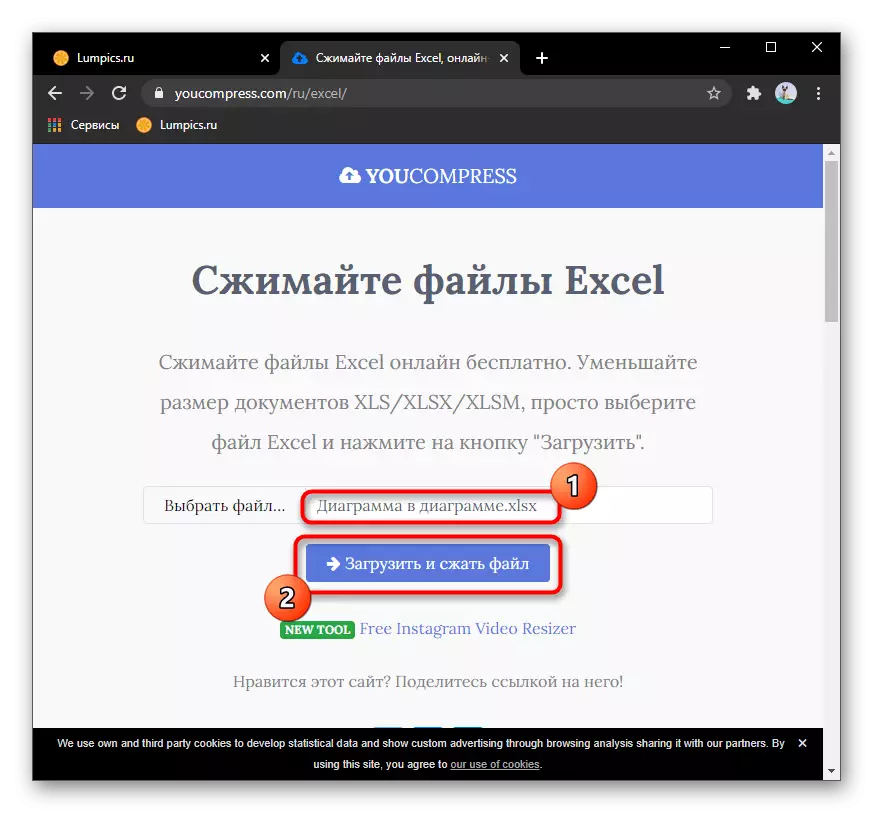


နည်းလမ်း 3: Clipcomfress
Excel ဖိုင်များကိုဖိအားပေးရန်အတွက်သင့်လျော်သောအွန်လိုင်း 0 န်ဆောင်မှုတစ်ခုအနေဖြင့် Clipcomfress ကိုအကျွမ်းတဝင်ရှိကြောင်းကျွန်ုပ်တို့အကြံပြုပါသည်။ ၎င်းတွင်ပါ 0 င်သည့်အကြောင်းအရာများပေါ် မူတည်. ရာခိုင်နှုန်းကိုရာခိုင်နှုန်းများစွာအတွက်အရာဝတ္ထုများ၏အဆုံးအရွယ်အစားကိုလျှော့ချရန်ခွင့်ပြုသည်။
အွန်လိုင်းဝန်ဆောင်မှု clipcomress သွားပါ
- ဆိုက်တွင် "select file ကို compress" ခလုတ်ကိုနှိပ်ပါသို့မဟုတ်ပစ္စည်းကိုအပ်နှံထားသောလိုင်းသို့ဆွဲယူပါ။
- ဆာဗာသို့ကူးယူထားသောဖိုင်သည်သင်စာမျက်နှာတစ်ခုတည်းတွင်လိုက်နာနိုင်သည့်အတွက်စတင်လိမ့်မည်။
- ပြီးစီးပြီးနောက် Excel Oblice ကိုညှစ်နိုင်ပြီး Excel Oblice မည်မျှစီမံခန့်ခွဲနိုင်သည့်အချက်အလက်များကိုစစ်ဆေးပြီးနောက် Download ခလုတ်ကိုနှိပ်ပါ။
- စာရွက်စာတမ်းသည်ကွန်ပျူတာထဲသို့ 0 င်ရောက်သည်နှင့်တပြိုင်နက်၎င်းကို ထပ်မံ. အလုပ်လုပ်ရန်နှင့်သင်၏ကိုယ်ပိုင်ရည်ရွယ်ချက်များအတွက်အသုံးပြုပါ။